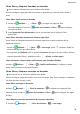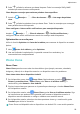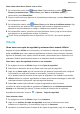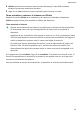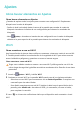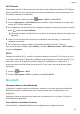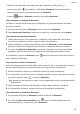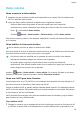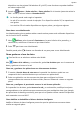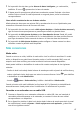MadiaPad M6 User Manual-(SCM-AL09&W09,EMUI10.1_01,ES)
Table Of Contents
- Índice
- Información esencial
- Gestos básicos
- Navegación del sistema
- Cómo bloquear y desbloquear la pantalla
- Iconos de estado y notificaciones
- Selectores de accesos directos
- Widgets de la pantalla principal
- Cómo configurar el fondo de pantalla
- Cómo ver y borrar notificaciones
- Cómo configurar los ajustes de sonido
- Modo de pantalla dividida y ventana flotante
- Ventanas múltiples
- Cómo habilitar el modo de pantalla dividida desde el Dock de ventanas múltiples
- Cómo mostrar la ventana flotante del Dock de ventanas múltiples
- Cómo alternar entre pantalla dividida y ventana flotante
- Cómo arrastrar y soltar archivos entre las aplicaciones con Ventanas múltiples
- Cómo añadir, mover o eliminar una aplicación del Dock de ventanas múltiples
- Cómo deshabilitar Ventanas múltiples
- Multiplicador de aplicaciones
- Ventanas múltiples
- Cómo encender, apagar o reiniciar el dispositivo
- Carga
- Phone Clone
- Cómo introducir texto
- Funciones inteligentes
- Cámara y Galería
- Cómo abrir la aplicación Cámara
- Cómo capturar fotos panorámicas
- Pintura con luz
- Cómo capturar fotos HDR
- Fotos con movimiento
- Modo Documentos
- Cómo grabar vídeos
- Filtros
- Cómo configurar los ajustes de la cámara
- Cómo gestionar la Galería
- Clasificación inteligente de fotos
- Recuerdos
- Aplicaciones
- Aplicaciones
- Teléfono
- Cómo hacer una llamada
- Cómo gestionar registros de llamadas
- Cómo configurar un tono para llamadas entrantes
- Cómo usar VoLTE para hacer llamadas
- Cómo usar VoWiFi para hacer llamadas
- Cómo gestionar llamadas entrantes
- Cómo filtrar y bloquear llamadas no deseadas
- Función Emergencia SOS y llamadas de emergencia
- Cómo realizar operaciones durante una llamada
- Cómo usar el buzón de voz
- Bloc de notas
- App gemela
- Cómo acceder rápidamente a las funciones de aplicaciones de uso frecuente
- Sugerencias
- Contactos
- Mensajes
- Calendario
- Reloj
- Grabadora
- Correo
- Calculadora
- Linterna
- Optimizador
- Phone Clone
- HiSuite
- Ajustes
- Cómo buscar elementos en Ajustes
- Wi-Fi
- Bluetooth
- Datos móviles
- Más conexiones
- Pantalla principal y fondo de pantalla
- Cómo gestionar la pantalla principal
- Cómo mover el icono de una aplicación en la pantalla principal
- Cómo mantener alineados los iconos de la pantalla principal
- Cómo bloquear las posiciones de los iconos de la pantalla principal
- Cómo seleccionar el diseño de la pantalla principal
- Cómo colocar los iconos de aplicaciones en carpetas
- Cómo añadir iconos de aplicaciones a una carpeta o como eliminarlos
- Cajón de aplicaciones
- Cómo gestionar la pantalla principal
- Pantalla y brillo
- Sonidos y vibración
- Notificaciones
- Datos biométricos y contraseña
- Aplicaciones
- Almacenamiento
- Seguridad
- Privacidad
- Servicios de localización
- Espacio Privado
- Espacio Privado: Habilitación y acceso
- Cómo ocultar o desocultar el acceso a Espacio Privado
- Transferencia de archivos entre Espacio Principal y Espacio Privado
- Cómo restablecer la contraseña para Espacio Privado
- Cómo transferir datos de Espacio Privado a su dispositivo nuevo
- Cómo eliminar Espacio Privado
- Gestión de permisos
- Funciones de accesibilidad
- Usuarios y cuentas
- Sistema y actualizaciones
- Acerca del teléfono
- Batería
Datos móviles
Cómo conectarse a datos móviles
1 Asegúrese de que los datos móviles estén disponibles en su tarjeta SIM. Las tabletas solo
Wi-Fi no admiten datos móviles.
2 Active los datos móviles utilizando cualquiera de los siguientes métodos:
• Deslice el dedo hacia abajo desde la barra de estado para abrir el panel de
noticaciones y vuelva a deslizarlo hacia abajo para mostrar todos los accesos directos.
Pulse para habilitar Datos móviles.
• Acceda a
Ajustes > Redes móviles > Datos móviles y habilite Datos móviles.
Para ahorrar batería y reducir el uso de datos, deshabilite el servicio de datos móviles cuando
no lo necesite.
Cómo habilitar la itinerancia de datos
No se admiten servicios de datos en tabletas solo WLAN.
Una vez activado el servicio de itinerancia internacional, se puede habilitar esta función para
usar datos móviles cuando se viaja a otro país u otra región.
• Esta función debe ser admitida por su operador de servicios móviles. Para obtener
información detallada, póngase en contacto con el operador.
• Se pueden aplicar cargos por uso de datos al usar el servicio de itinerancia
internacional. Para obtener detalles sobre cómo se aplican los cargos por itinerancia de
datos, póngase en contacto con su operador.
Acceda a Ajustes > Redes móviles > Datos móviles. En la tarjeta SIM para la que desea
habilitar la función de itinerancia de datos, habilite Itinerancia de datos.
Cómo usar VoLTE para hacer llamadas
La tecnología Voice over LTE (VoLTE) es una tecnología de transmisión de datos basada en IP
que ofrece servicios de llamadas y datos sobre una red 4G.
Cuando se habilita VoLTE se pueden realizar llamadas desde Internet. Si el dispositivo admite
VoLTE en las dos tarjetas SIM, puede recibir una llamada entrante en una tarjeta SIM aunque
la otra tarjeta ya esté en una llamada.
VoLTE también ofrece tiempos más cortos de establecimiento de llamadas y mayor calidad
para llamadas de voz y videollamadas.
Cómo habilitar VoLTE
1 Póngase en contacto con su operador de servicios móviles para activar las funciones de 4G
y VoLTE de su tarjeta SIM. Si las bandejas de las tarjetas SIM primaria y secundaria de un
Ajustes
65